
Kontrollera utskriftsstatus och historik
Du kan kontrollera väntestatus för utskriftsjobb och att inga fel har uppstått under utskriften. Det går även att utföra åtgärder som t.ex. att skriva ut dokumentet före andra dokument och tillfälligt hålla tillbaka eller avbryta utskrift.
 |
Om du använder personlig autentiseringshantering kan du begränsa en användares hantering av andra användares jobb på skärmen <Statusmonitor>. <Begränsa åtkomst till andra användarjobb> |
1
Tryck på  (Statusövervakare).
(Statusövervakare).
 (Statusövervakare).
(Statusövervakare).2
Tryck på <Jobb>  <Jobbstatus>.
<Jobbstatus>.
 <Jobbstatus>.
<Jobbstatus>.För att bara visa det dokument som ska skrivas ut, välj <Utskrift> i listrutan i det övre högra hörnet på skärmen.
3
Kontrollera status.
Välj ett dokument och tryck på <Detaljer> om du vill avbryta utskrift, kontrollera jobbets status etc.
Välj ett dokument och tryck på <Avbryt> om du vill avbryta utskrift, kontrollera dokumentet etc.
Om du trycker på <Avbryt/Priorit. utskr> efter att du valt ett dokument, visas <Avbryt och skriv ut> och <Prioritera utskrift>. Tryck på <Avbryt och skriv ut> för att skjuta upp ett pågående utskriftsjobb och genast skriva ut det valda dokumentet. Tryck på <Prioritera utskrift> för att hoppa till det valda dokumentet överst i väntelistan och skriva ut det efter det pågående utskriftsjobbet.
 |
För att ignorera ett fel och fortsätta skriva ut, tryck på <Detaljer>  välj ett dokument välj ett dokument  <Hoppa över fel>. <Hoppa över fel>.För att tvinga igång utskriftsjobb i maskinen som inte har skrivits ut, tryck på <Detaljer>  välj ett dokument välj ett dokument  <Pappersmatning>. <Pappersmatning>.Du kan inte avbryta ett avbrottsutskriftsjobb med ett annat jobb. Om du försöker avbryta ett avbrottsutskriftsjobb, startas jobbet efter att det aktuella avbrottsjobbet har slutförts. |
Kontrollera resultatet under pågående utskrift
I det här läget kan du skriva ut en hel utskriftssats eller en enstaka sats i ett annat utmatningsfack under pågående kopiering. Det är praktiskt om du vill kontrollera resultatet flera gånger medan du gör ett stort antal kopior.
 |
<Korrekturutskrift> visas när du ska skapa flera kopior i läget Sortera, Förskjut eller Häfta. <Korrekturutskrift> kan användas när "Staple Finisher-AG", "Booklet Finisher-AG" eller "High Capacity Stacker-J" har monterats. |
1
Tryck på <Korrekturutskrift> på skärmen Statusmonitor/Avbryt.
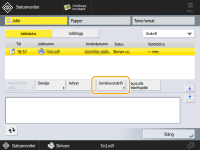
Läget Korrekturutskrift kan även användas på skärmen Statusmonitor/Avbryt.
2
Välj <Alla sidor> eller <1 sida (slumpvald)>  tryck på <Starta utskrift>.
tryck på <Starta utskrift>.
 tryck på <Starta utskrift>.
tryck på <Starta utskrift>.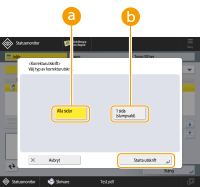
 <Alla sidor>: <Alla sidor>: | Skriver ut hela utskriftssatsen. |
 <1 sida (slumpvald)>: <1 sida (slumpvald)>: | Skriver ut sidan efter den sida som skrivs ut nu. Ett ark, som består av en sida vid enkelsidig utskrift och två sidor vid dubbelsidig utskrift, matas ut. |
3
Kontrollera provutskriften.
Kontrollera den utskrift som matas ut i ett annat utmatningsfack.

När korrekturutskriften är klar fortsätter maskinen automatiskt med jobbet. Om du behöver justera inställningarna, tryck på <Avbryt> eller  (Stopp) och gör nödvändiga justeringar.
(Stopp) och gör nödvändiga justeringar.
 (Stopp) och gör nödvändiga justeringar.
(Stopp) och gör nödvändiga justeringar. |
Du kan inte välja <Korrekturutskrift> för följande jobb. Jobb med läget Gruppera eller Förskjut + gruppera Jobb som väntar på att kopieras eller är pausat Jobb med pågående avbrottskopia Jobb med pågående provkopia Jobb med pågående korrekturutskrift Om den kvarvarande kopian är den sista eller nästan den sista kan du inte göra korrekturutskrift genom att välja <Alla sidor>. Om det är få sidor i en kopia kan det hända att det inte går att göra korrekturutskrift genom att välja <1 sida (slumpvald)>. Utmatningen kan ta tid även om du väljer <Korrekturutskrift>. |
Kontrollera utskriftshistoriken
Tryck på <Jobblogg> för att visa en lista med utskrivna dokument. Om ett dokument har skrivits ut utan problem, visar <Resultat>-kolumnen <OK>. Om <FEL> visas, betyder det att utskriften har avbrutits eller att ett fel har uppstått.
 |
För att se detaljerad information, tryck på <Detaljer> efter att du valt ett dokument. För att skriva ut historiklistan, tryck på <Skriv ut lista>. |